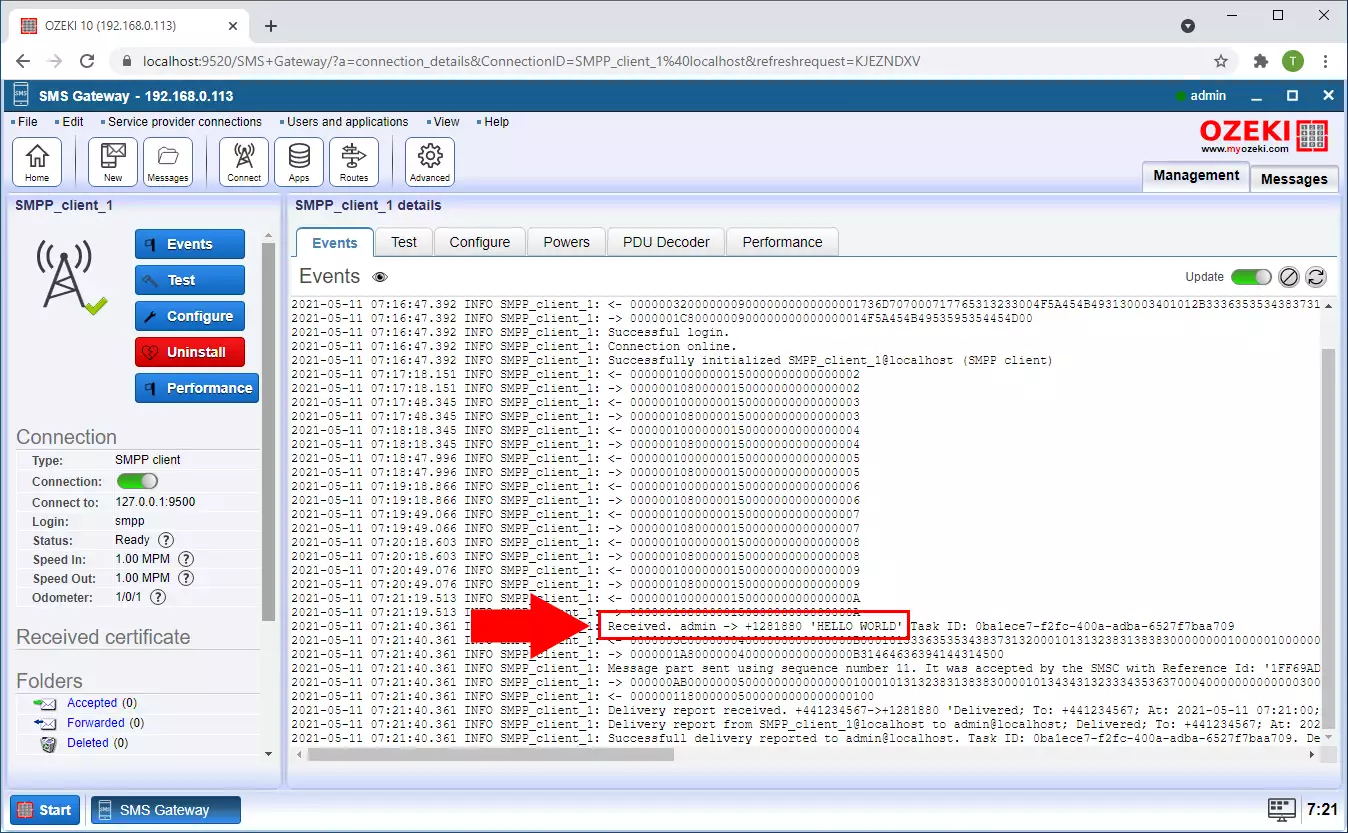Cómo cambiar el texto del SMS usando un algoritmo en C#
Este artículo habla sobre cómo puedes cambiar el texto del SMS con la ayuda de un algoritmo en C#. Comenzará con la creación de un nuevo modificador y terminará con el envío de un mensaje de prueba. Con esta solución, podrás modificar automáticamente todos los mensajes enviados en una conexión. Este tutorial requiere conocimientos mínimos de tecnologías de envío de SMS y conocimientos básicos de programación en C#. El tutorial es fácil de seguir y está muy detallado. No pierdas más tiempo, comencemos a enviar mensajes SMS.
Cómo cambiar el texto del SMS con C# (Pasos rápidos)
Para cambiar el texto del SMS con C#:
- Inicia Ozeki SMS Gateway
- Selecciona el icono de Rutas en la barra de herramientas
- Abre el menú Avanzado de la ruta saliente
- Crea un nuevo Modificador
- Elige Fórmula
- Escribe un algoritmo en C# para cambiar el texto del SMS
- Envía un mensaje SMS de prueba
- Revisa los registros
Haz clic en el botón Rutas
Para escribir un script que cambie automáticamente los mensajes SMS salientes, primero necesitas crear un modificador. Para acceder al panel de creación de modificadores, abre la lista de rutas con el botón Rutas ubicado en la barra de herramientas de Ozeki SMS Gateway (Figura 1). Esto abrirá una lista que contiene todas las rutas creadas.
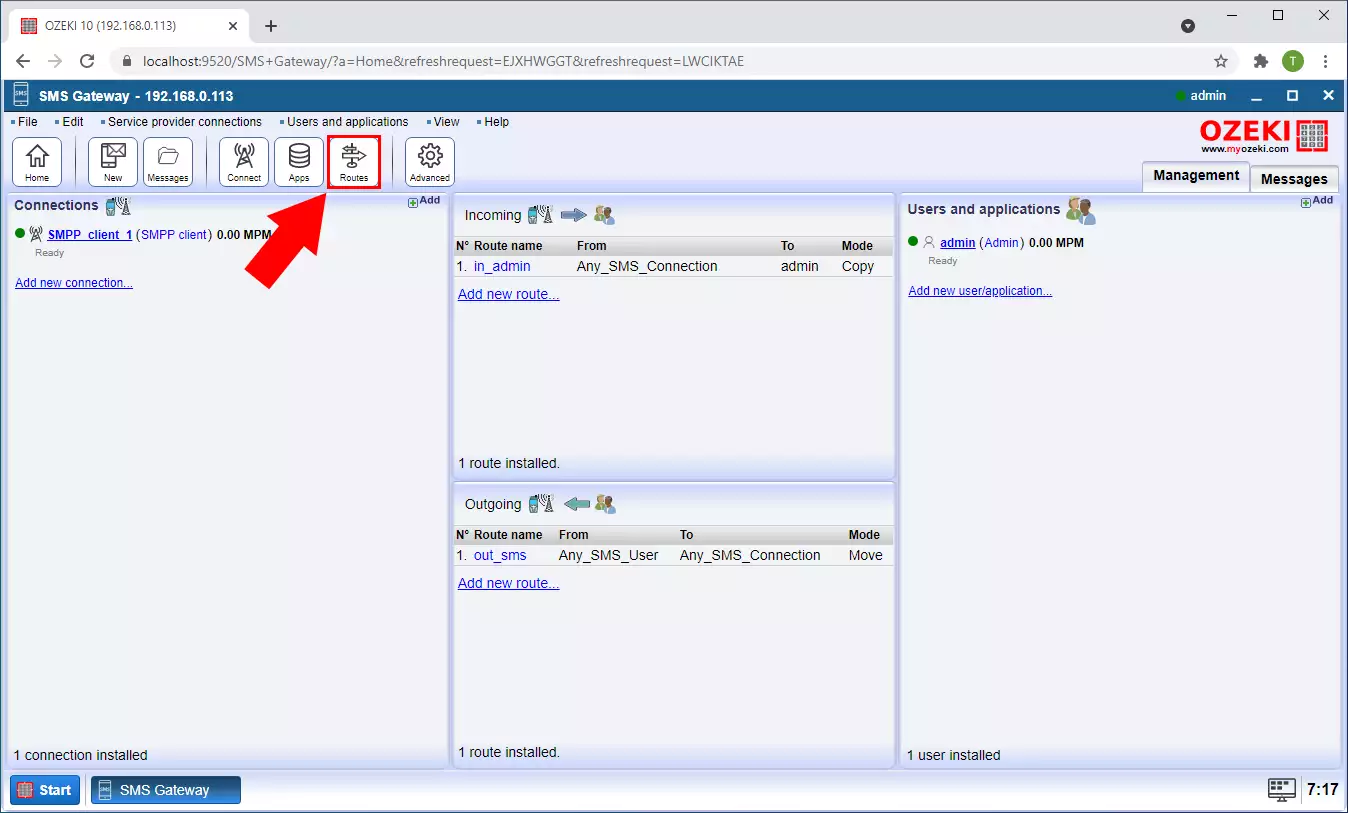
Abre el menú Avanzado
Para personalizar cualquier ruta, necesitas abrir el menú Avanzado de la misma. Para hacerlo, busca el botón Avanzado ubicado en la columna Avanzado (Figura 2). Haz clic en él y se abrirá el menú donde podrás personalizar profundamente las preferencias de las rutas.
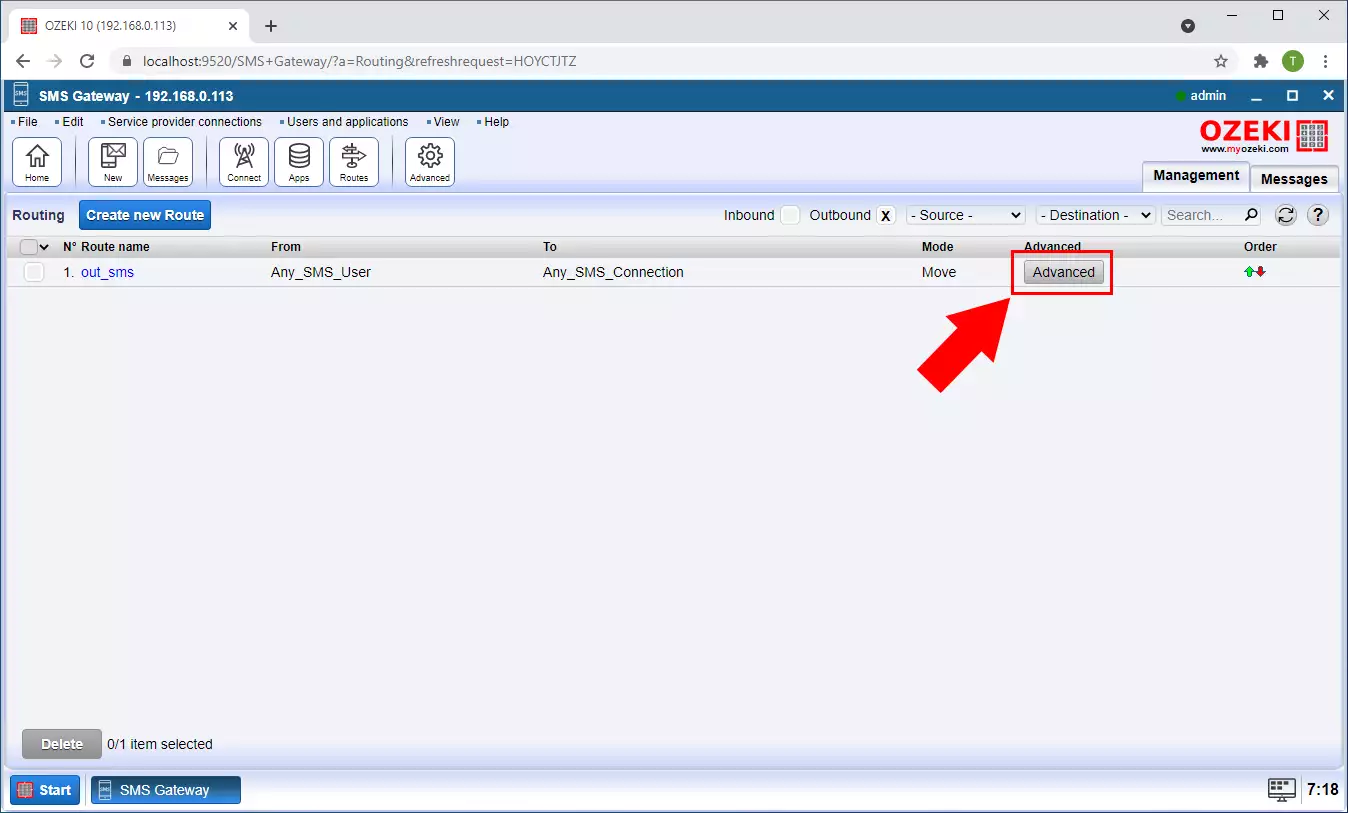
Añade una nueva fórmula
Para acceder al panel de modificaciones, busca la pestaña Modificación. Haz clic en ella y se abrirá la lista de todas las modificaciones posibles. Para crear una, haz clic en el botón Crear nuevo Modificador. Esto abrirá un panel a la derecha donde podrás elegir qué modificador crear. Elige el botón Fórmula para abrir un nuevo panel donde puedes escribir el script que modifica los mensajes salientes. (Figura 3)
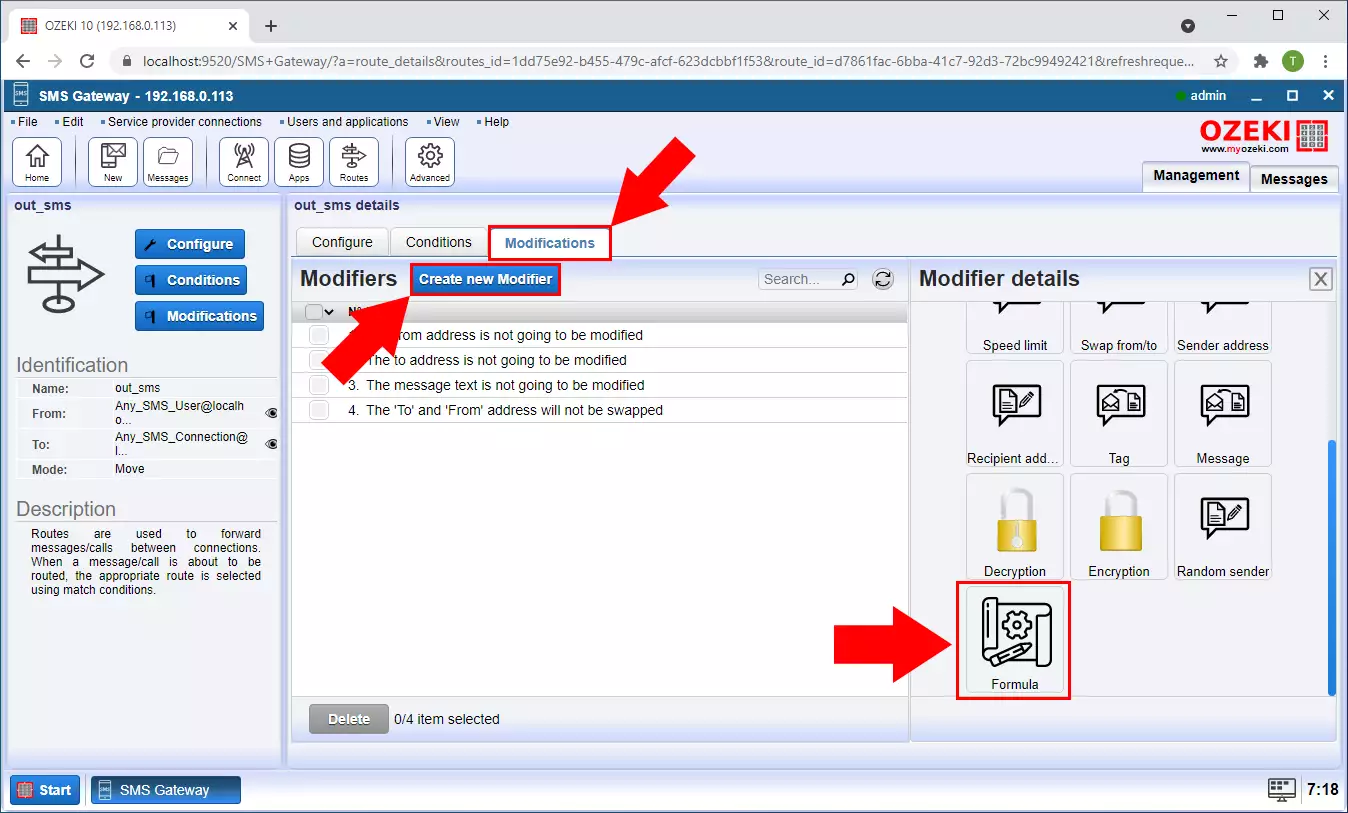
Personaliza la fórmula
En el panel Detalles del Modificador, puedes personalizar el script que cambia tus mensajes. En la fórmula de ejemplo, te proporcionamos un script que convertirá el texto del mensaje en mayúsculas. Este paso requiere conocimientos del lenguaje C#. Para verificar si el código es ejecutable, haz clic en el botón Verificar sintaxis. Ejecutará tu código y decidirá si la sintaxis es correcta o no. Te notificará con un texto (Figura 4). Haz clic en el botón Aceptar para continuar.
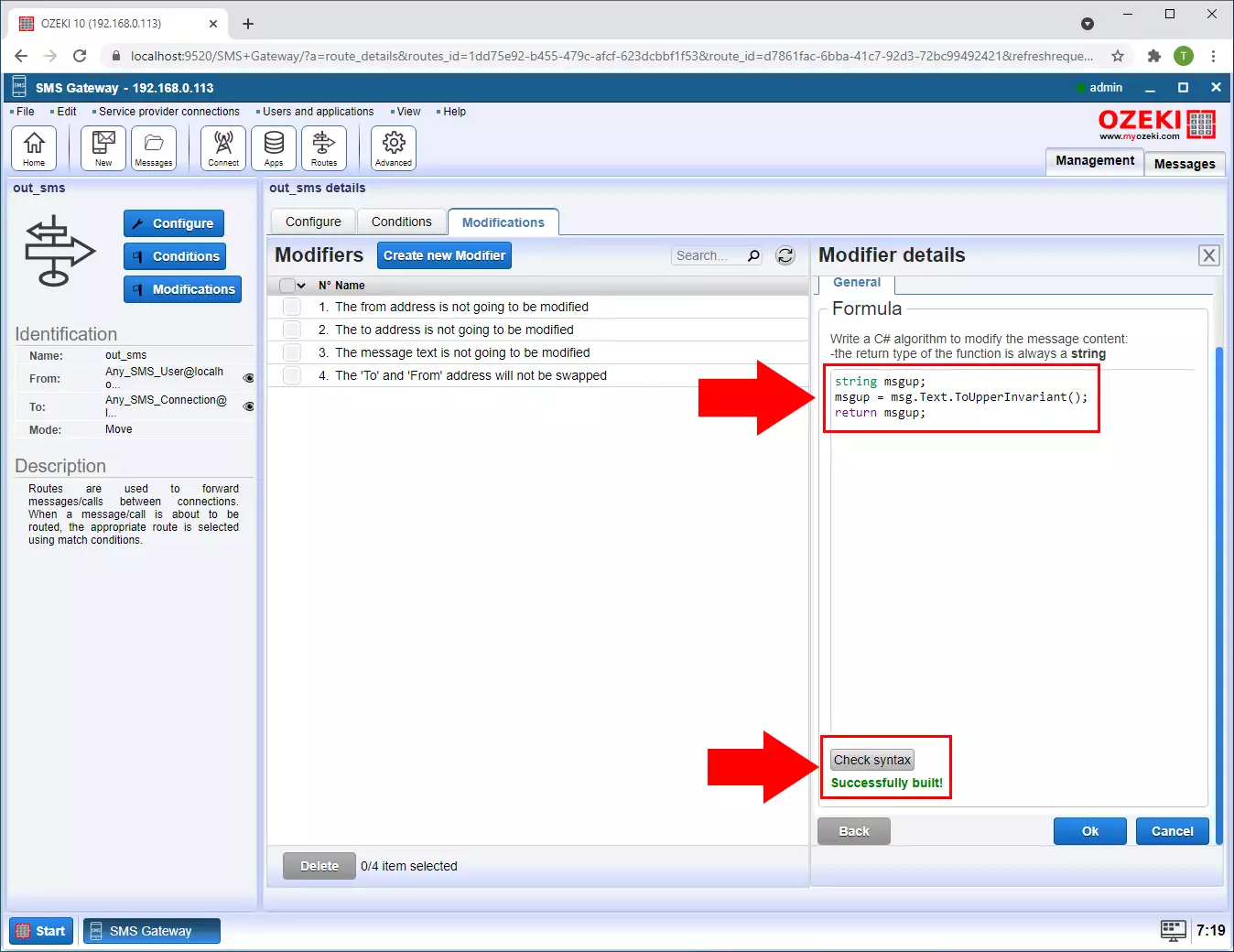
Envía tu primer SMS
Para probar el modificador, envía un mensaje SMS de prueba. Haz clic en el botón Nuevo ubicado en la barra de herramientas. Esto abrirá el compositor de mensajes. En el cuadro de texto Mensaje, proporciona el cuerpo del mensaje. En este ejemplo, estamos enviando el texto "Hello World". Haz clic en el botón Aceptar para iniciar el procedimiento de envío. (Figura 5)
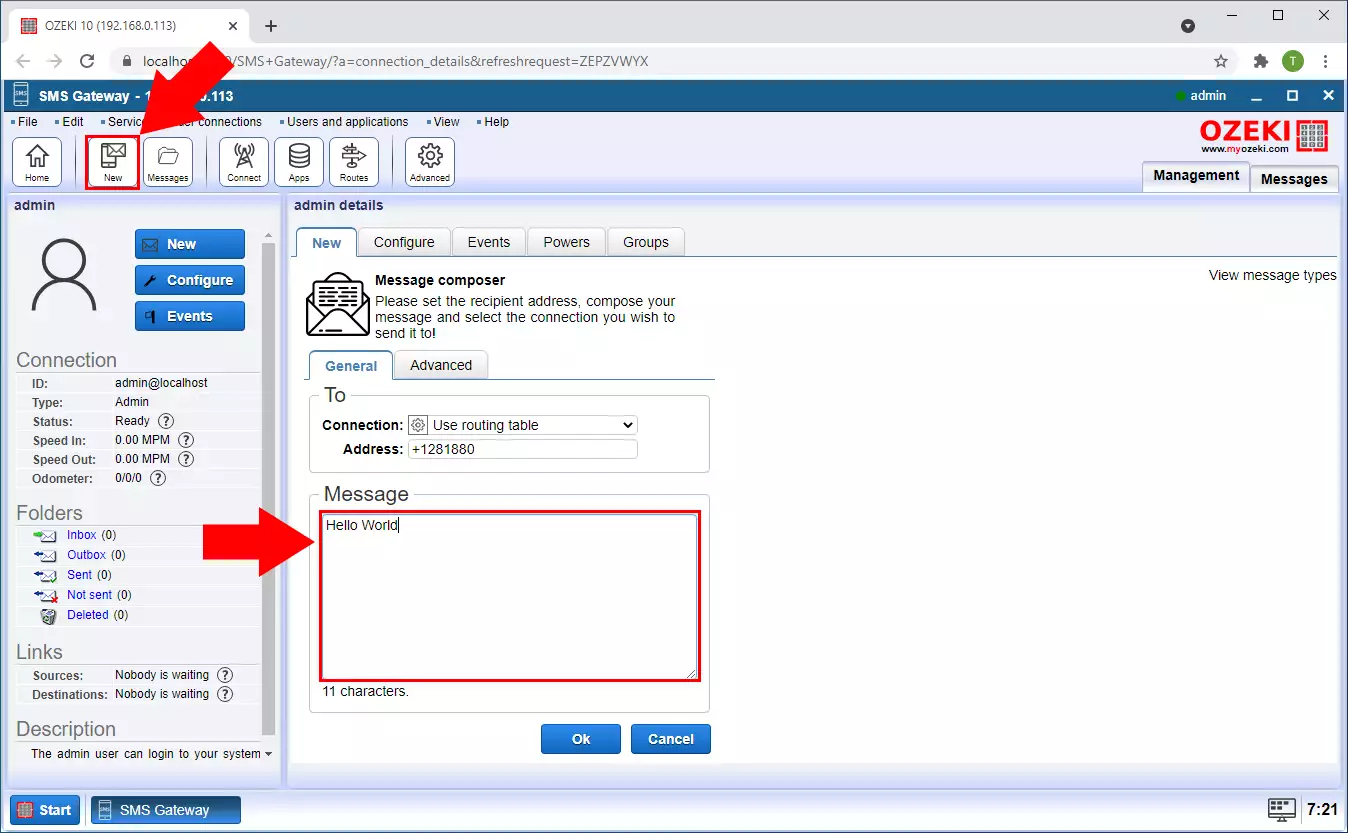
Verifica el resultado
Como resultado del proceso, todas las palabras del mensaje estarán en mayúsculas. En la pestaña de eventos del destinatario, puedes ver que el mensaje recibido está en mayúsculas (Figura 6). Enviamos el mensaje con letras normales, por lo que el modificador lo convirtió en mayúsculas.